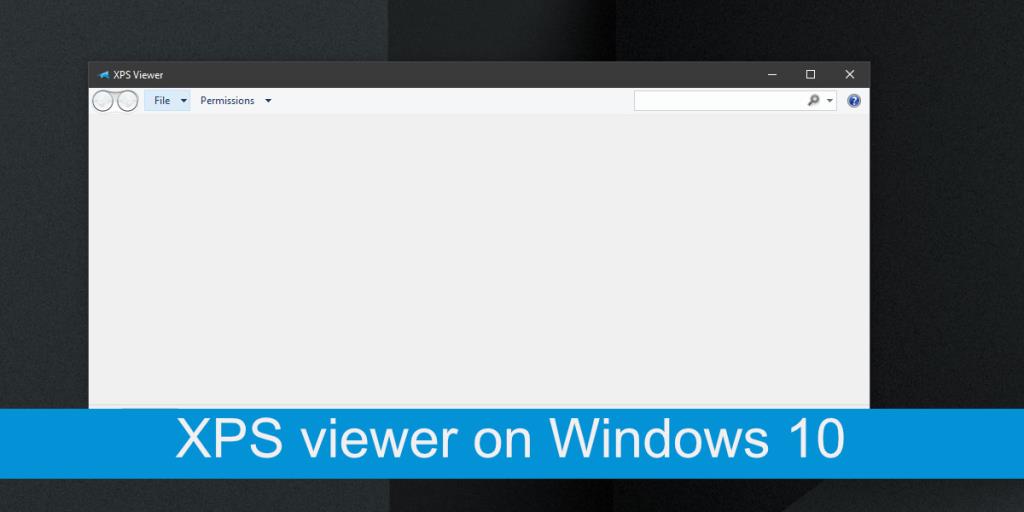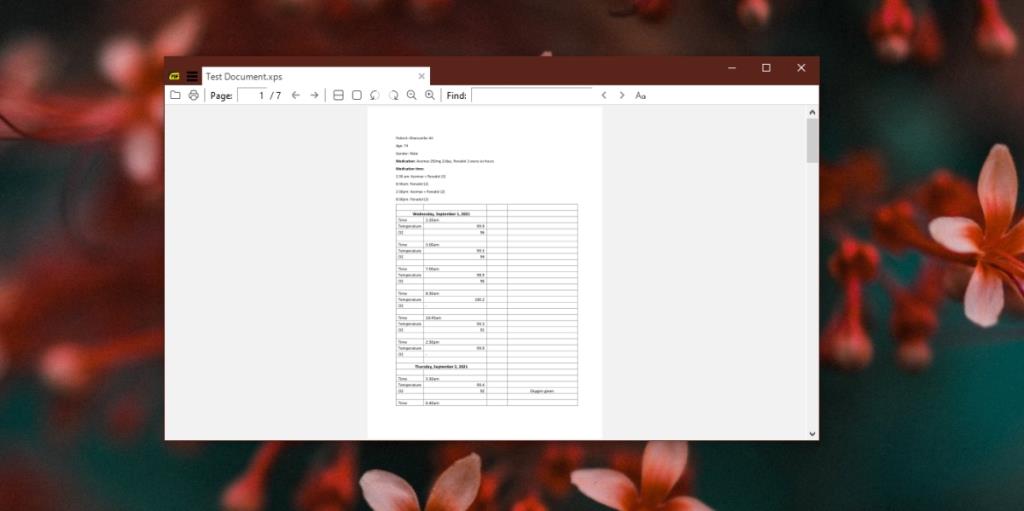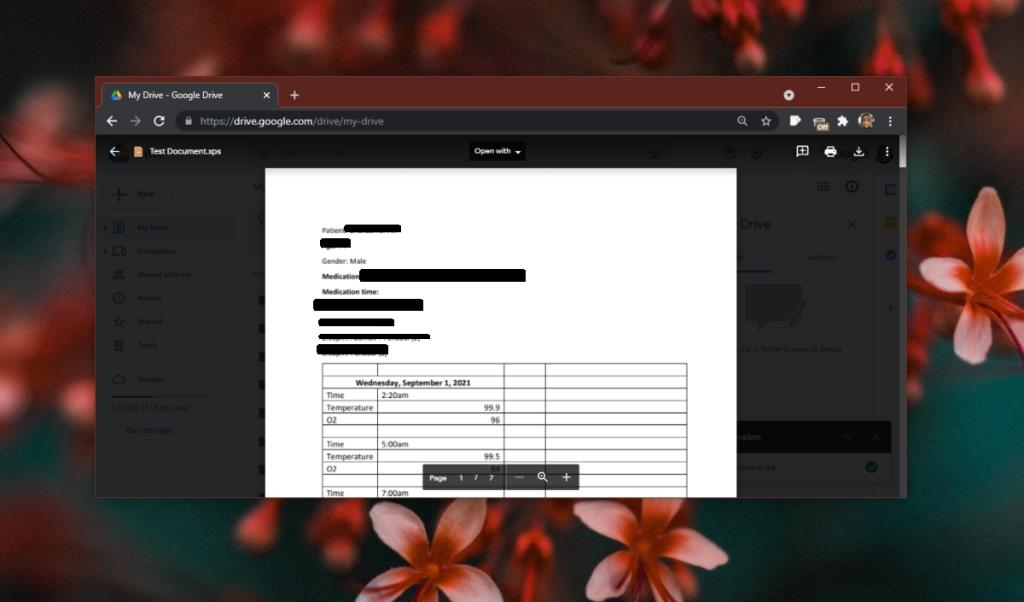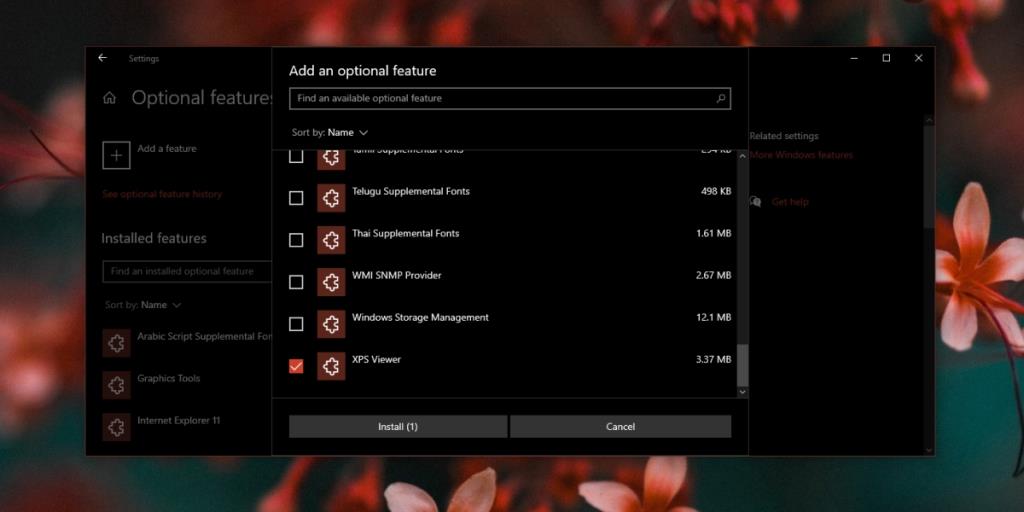Penerbitan dokumen dalam talian didominasi oleh format PDF. Tidak kira jenis fail yang anda muat turun; brosur, majalah, laporan, prospektus, kemungkinan besar ia akan berada dalam format PDF. Dokumen PDF akan kelihatan sama tidak kira peranti atau apl yang anda gunakan untuk melihatnya dan ia akan mencetak sama tidak kira dari peranti mana anda mencetaknya.
PDF bukan satu-satunya format yang melakukan ini. Terdapat juga format fail XPS.
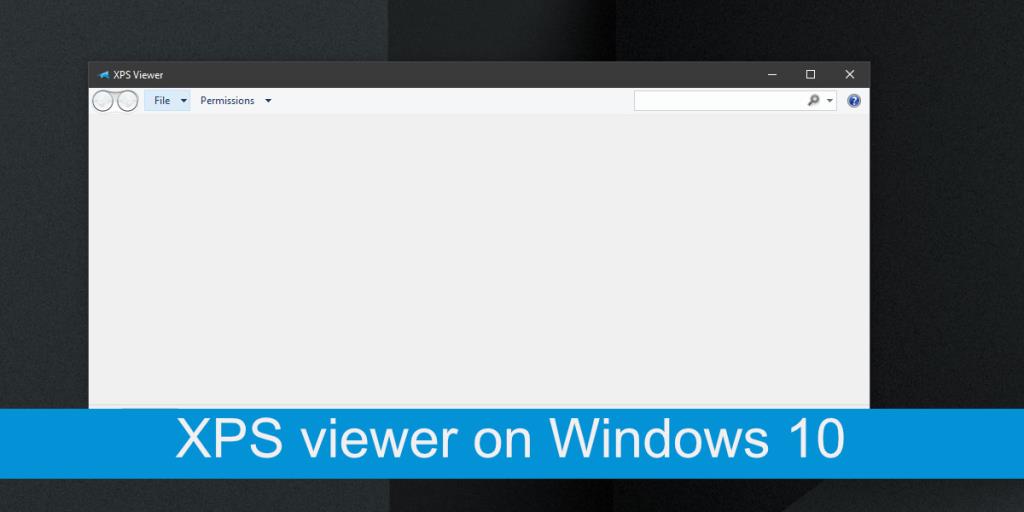
fail XPS
Microsoft membangunkan format fail XPS untuk menyaingi PDF. Formatnya tidak begitu berkesan tetapi itu bukan bermakna anda tidak akan pernah menemui fail XPS. Untuk mencipta fail XPS, anda memerlukan editor dokumen yang boleh menyimpan ke format ini. Apl Microsoft Office semuanya boleh menyimpan ke format XPS tetapi mereka tidak boleh membacanya setelah fail telah dibuat. Pelayar moden juga tidak boleh tetapi anda akan mendapati bahawa beberapa pembaca PDF menyokong format tersebut.
Pemapar XPS – Pembaca PDF Sumatra
Pembaca PDF yang baik akan menyokong format XPS. Terdapat banyak pembaca PDF pihak ketiga yang hebat yang boleh anda cuba. Kami cadangkan anda mencuba Pembaca PDF Sumatra. Ia percuma, mempunyai versi yang boleh dipasang dan mudah alih, dan ia menyokong format fail XPS.
- Muat turun pembaca PDF Sumatra (pilih mana-mana versi pilihan anda).
- Pasang dan jalankan pembaca PDF Sumatra.
- Seret & lepaskan fail XPS ke apl dan ia akan dibuka.
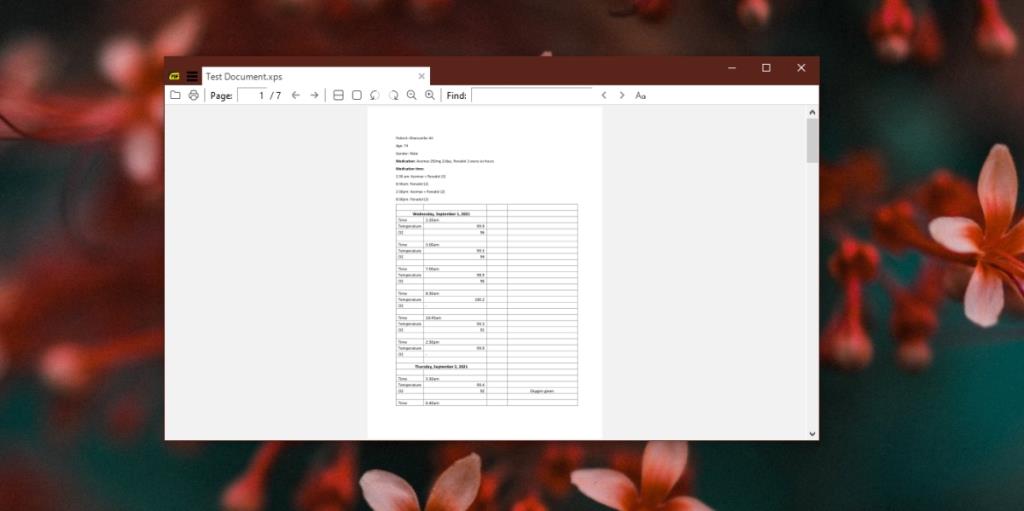
Pemapar XPS – Google Drive
Jika anda tidak mahu memasang apl untuk melihat fail XPS, gunakan Google Drive. Anda boleh memuat naik fail XPS ke pemacu Google dan ia akan memaparkan kandungannya.
- Lawati Google Drive dan log masuk dengan akaun anda.
- Klik butang Baharu dan pilih Muat Naik Fail.
- Pilih fail XPS dan tunggu untuk dimuat naik.
- Klik dua kali untuk membuka fail dalam Google Drive dan ia akan dibuka.
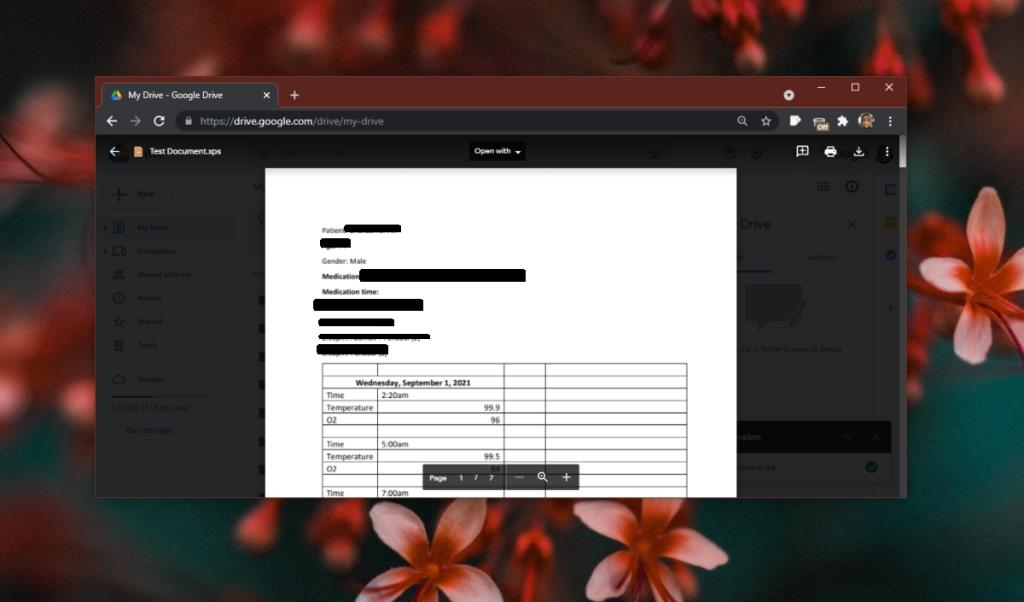
Pemapar XPS – Apl saham Windows 10
Windows 10 pernah datang dengan apl pemapar XPS sendiri. Malangnya, Microsoft memutuskan untuk menghentikannya. Versi Windows 10 yang lebih baharu tidak akan memasang apl di luar kotak tetapi anda masih boleh memasangnya.
- Buka apl Tetapan dengan pintasan papan kekunci Win+I.
- Pergi ke Apl.
- Pilih tab Apl & Ciri.
- Klik Ciri pilihan.
- Klik Tambah ciri.
- Pilih pemapar XPS daripada senarai.
- Pilih Pasang (pemasangan mengambil sedikit masa).
- Setelah dipasang, klik kanan pada fail XPS dan pilih Buka dengan.
- Pilih pemapar XPS daripada menu konteks untuk membuka fail.
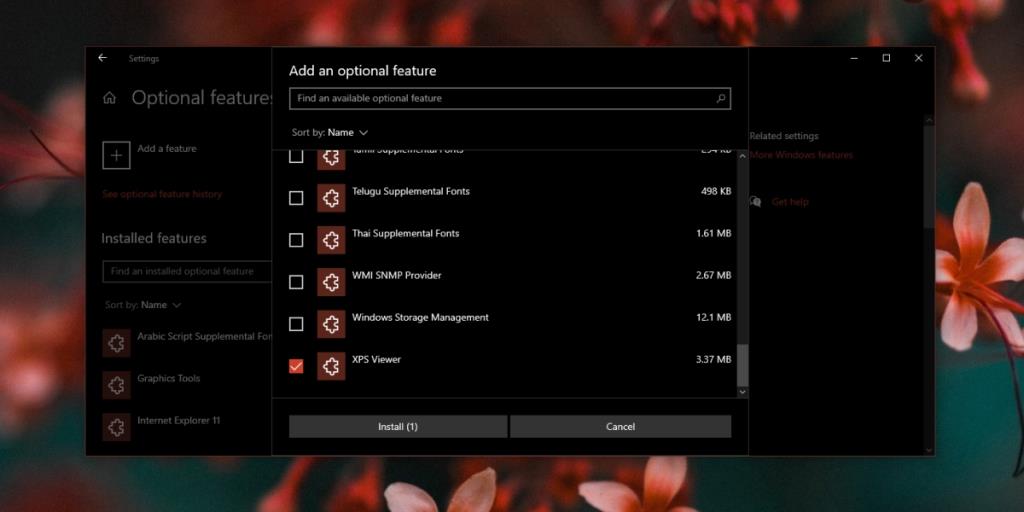
Kesimpulan
XPS tidak menikmati sokongan yang meluas, malah dengan produk Microsoft sendiri. Melainkan ini berubah, format tidak mungkin menjadi lebih biasa. Dengan ujian kami, kami mendapati bahawa pemapar Windows 10 XPS stok selalunya tidak dapat membuka jenis fail XPS tertentu, malah fail yang dicipta dalam Microsoft Word. Pembaca PDF Sumatra sebaliknya dapat mengendalikan format tanpa masalah, tanpa mengira apa yang terkandung dalam dokumen itu. Jika anda ingin membuka fail XPS, dan anda tidak mahu menggunakan apl yang dicadangkan di sini, cari pemapar PDF yang baik dan ia sepatutnya dapat melakukan tugas itu.